在这个科技飞速发展的时代,手机和电视的互动方式不断创新。苹果公司的最新旗舰产品iphone 15不仅在硬件上取得了显著进展,在软件上也为用户提供了前所未有的便捷体验。本文将详细介绍如何将您的iphone 15投屏到电视上,享受家庭影院级别的视听盛宴。
准备工作首先,您需要确认您的电视是否支持airplay 2功能,这是苹果公司提供的一种无线投屏技术。大多数新款智能电视都已内置此功能,但如果您使用的是较旧的电视,可能需要额外购买支持airplay 2的设备,如apple tv或某些第三方流媒体播放器。
其次,确保您的iphone 15和电视连接在同一wi-fi网络下。稳定的网络环境是实现流畅投屏的关键。
开始投屏1. 开启airplay 2功能
在您的电视上,进入设置菜单,选择“airplay与homekit”或类似选项,并确保其处于开启状态。某些电视可能需要您先手动添加设备。
2. 选择投屏目标

解锁您的iphone 15并滑动至主屏幕。从屏幕底部向上滑动(或根据您的iphone型号向下滑动)以打开控制中心。长按或深感压(对于支持3d touch的设备)控制中心中的“屏幕镜像”图标,直到出现可用设备列表。您应该能看到您的电视名称。点击它,即可开始投屏。

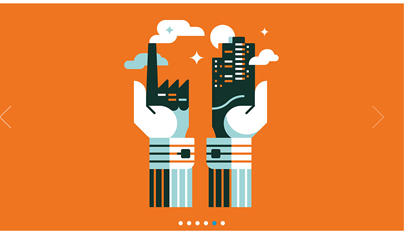
terseBanner是一款简洁优雅的jquery轮播图插件。它删除了很多不实用或很少用的功能,只保留了最常用的,使用方便,功能完善,可以满足绝大多数网站的需求。该轮播图插件支持ie8浏览器,支持触屏事件。 使用方法 在页面中引入jquery和jquery.terseBanner.min.js文件。
3. 享受大屏幕体验
投屏成功后,您的iphone 15屏幕内容将实时显示在电视上。无论是观看电影、玩游戏还是展示照片,都能享受更加震撼的视觉效果。

小贴士- 如果您在投屏过程中遇到延迟或画面卡顿的问题,请检查网络状况或重启相关设备。
- 为了获得最佳音质体验,建议通过hdmi线缆直接连接音响系统或使用支持蓝牙传输的音频设备。
- 某些应用程序可能会限制airplay投屏功能,特别是直播服务应用。在这种情况下,您可能需要寻找其他替代方案。
总之,将iphone 15投屏到电视是一项简单且实用的功能,能够丰富您的娱乐生活。希望本指南能帮助您轻松掌握这一技能,让每次观影都成为一次难忘的经历。





























